アプリ「カラダライブ」の紹介
歩いた歩数や距離の計測に加え、月ごとの合計歩数を競うランキングを搭載し、日常生活の中で楽しみながら継続してウォーキングを楽しめます。またQRコードを読み取って検診ポイントを獲得もできます。
- 機能
-
- 歩数・距離・上った階数計測
- ブレイク回数
- 体重・体脂肪率・血圧の登録
- 歩数ランキング
- QRコード読み取り
[ホーム画面]
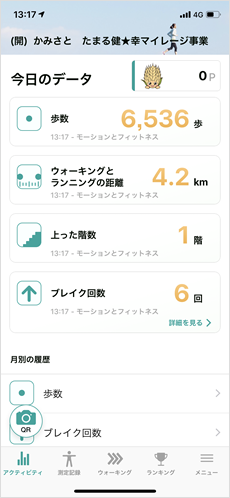
[ランキング画面]

[QRコード読み取り画面]
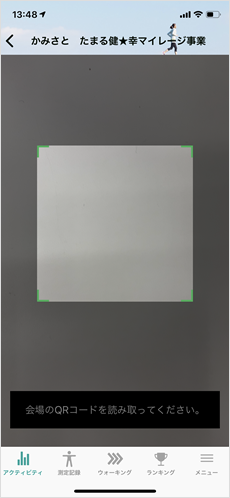
ダウンロード
QRコードを読み込んでダウンロード
- iPhoneの方は
こちらから 
又は「App Store」から「カラダライブ」と検索してダウンロード
- Androidの方は
こちらから 
又は「Google Play」から「カラダライブ」と検索してダウンロード
登録方法
iOSかみさと たまる健★幸マイレージ登録方法
※事前にApp Store にてカラダライブのインストールをお願いします。カラダライブを利用するにはヘルスケアが必要となります。
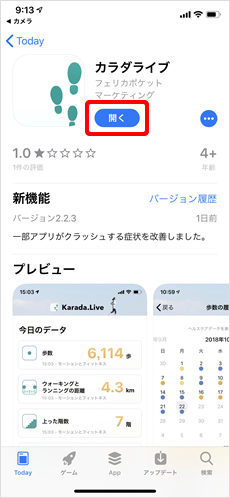
1アプリをインストールできたら「開く」をクリックします。
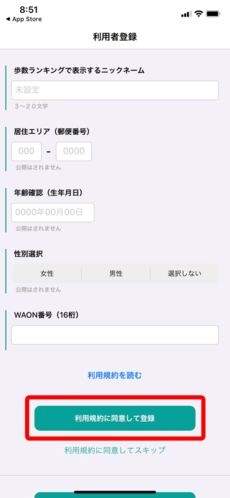
2
- ニックネーム(3~20文字)
- 郵便番号
- 生年月日
- 性別
を記入のうえ「利用規約に同意して登録」をクリックします。
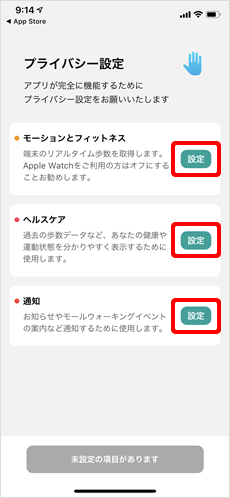
3
- モーションとフィットネス
- ヘルスケア
- 通知
をそれぞれ設定し「OK」をクリックします。
※ヘルスケアは必ず許可を選択します。
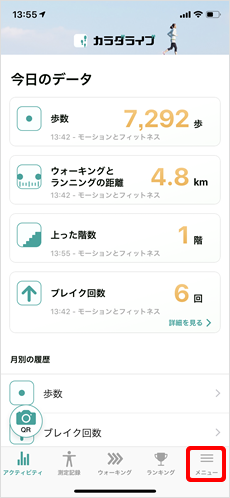
4画面右下のメニューボタンをクリックします。
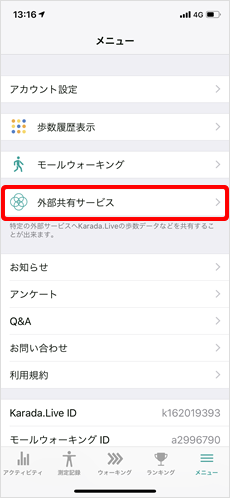
5「外部共有サービス」をクリックします。
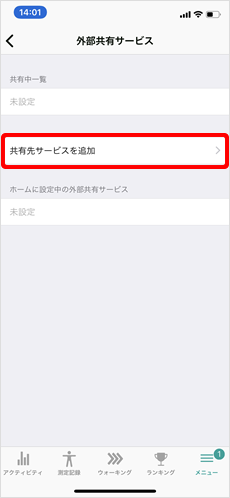
6「共有先サービスを追加」をクリックします。
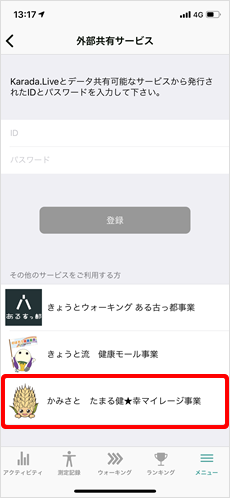
7共有先サービス名に「かみさと たまる健★幸マイレージ事業」をクリックします。
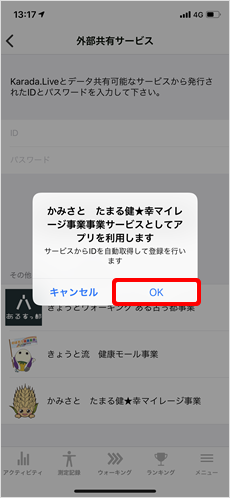
8「かみさと たまる健★幸マイレージサービスとしてアプリを利用します」の表示がでてきたら、「OK」をクリックします。
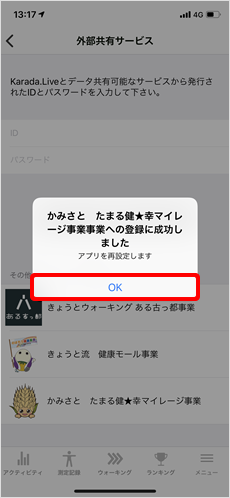
9「かみさと たまる健★幸マイレージ事業事業への登録に成功しました」で「OK」をクリックします。
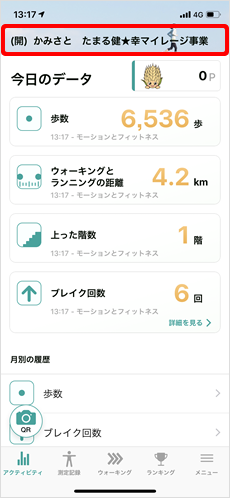
10ホーム画面の上部に「かみさと たまる健★幸マイレージ事業」と表示されれば登録が完了です。
Androidかみさと たまる健★幸マイレージ登録方法
※事前にGooglePlayにて、カラダライブ・ヘルスコネクトのインストールをお願いします。
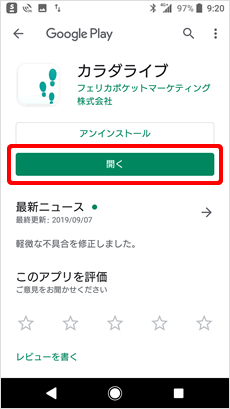
1インストールできたら「開く」をクリックします。
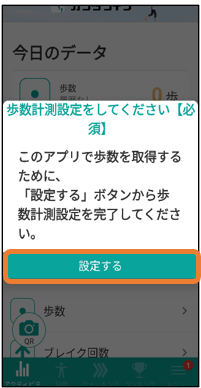
2「設定する」をクリックします。
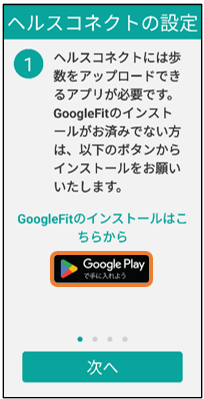
3ヘルスコネクトの設定を表示にしたがって操作をお願いします。
詳しくはAndroid【補足】ヘルスコネクト設定をご覧ください。
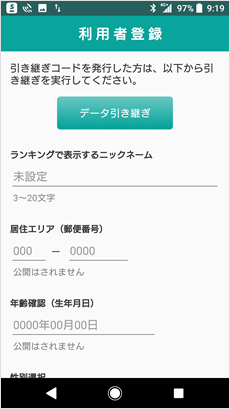
4
- ニックネーム(3~20文字)
- 郵便番号
- 生年月日
- 性別
を記入のうえ「利用規約に同意して登録」をクリックします。
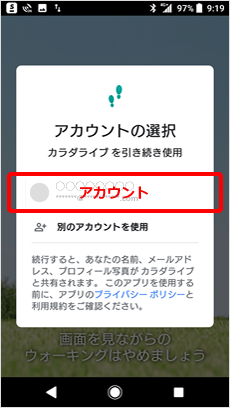
5位置情報(GPS)の許可が表示されたら「OK」をクリックし、Google Fitに使用しているアカウントを選択します。
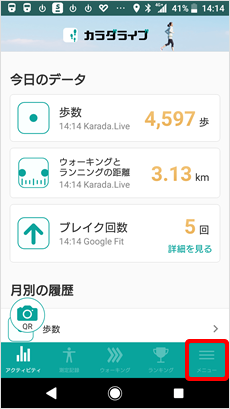
6画面右下のメニューボタンをクリックします。
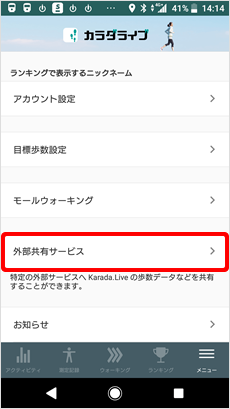
7「外部共有サービス」をクリックします。
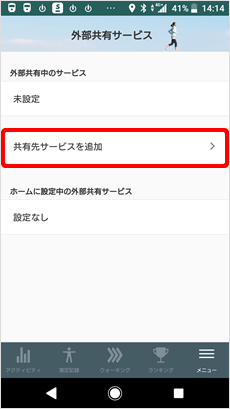
8「共有先サービスを追加」をクリックします。
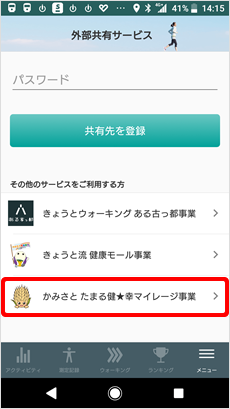
9共有先サービス名に「かみさと たまる健★幸マイレージ事業」をクリックします。
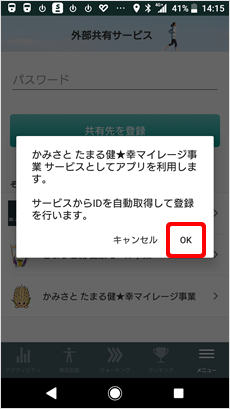
10「かみさと たまる健★幸マイレージ事業サービスとしてアプリを利用します」の表示がでてきたら、「OK」をクリックします。
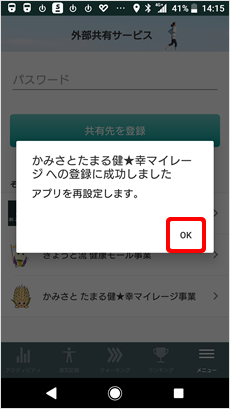
11「かみさと たまる健★幸マイレージへの登録に成功しました」で「OK」をクリックします。
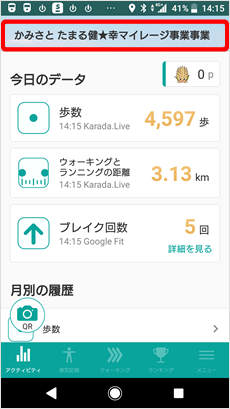
12ホーム画面の上部に「かみさと たまる健★幸マイレージ事業」と表示されれば登録が完了です。
Android[補足]ヘルスコネクト設定方法
※カラダライブをご利用するには、ヘルスコネクトの設定が必要です。
※ヘルスコネクト・Google Fitのインストールが必要です。
Google Fitに登録した情報やデータ集計方法はGoogle独自のもので、カラダライブとは関係ありません。
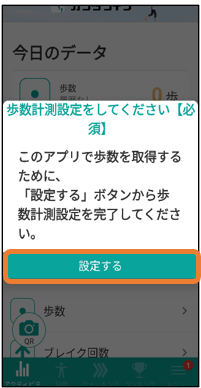
1ヘルスコネクト設定ダイアログが表示されますので、『設定する』を押します。
※ヘルスコネクト設定はアプリ内の以下の場所からも設定が可能です。
アプリ内右下のメニュー>歩数計測設定>ヘルスコネクト
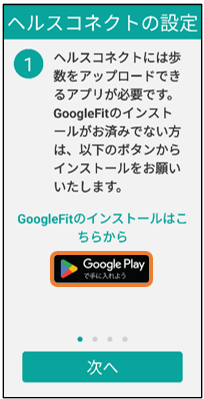
2ヘルスコネクトを利用するために、歩数をアップロードするアプリが必要です。Google Fitのインストール画面が表示されますので、インストールがお済みでない方はインストールをお願いいたします。
※すでにGoogle Fitがインストールされている方は、そのまま『次へ」で進んでください。

3ヘルスコネクトが事前にインストールされている状態でしたら、ヘルスコネクトのバージョン状態が表示され、『次へ』へ進み(8)の画面に遷移します。
※インストールされていない方は『ヘルスコネクトを手に入れよう』をタップし、インストールを完了させてください。
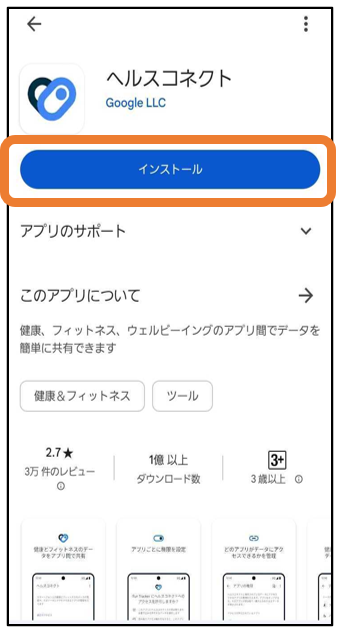
4【ヘルスコネクトがインストールされていない場合】
Playストアに遷移したら、ヘルスコネクトの『インストール』ボタンからアプリをインストールしてください。
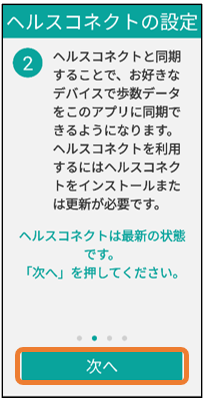
5ヘルスコネクトのインストール完了後、カラダライブアプリに戻ると『次へ』のボタンがおせるようになりますので、そのまま先に進みます。
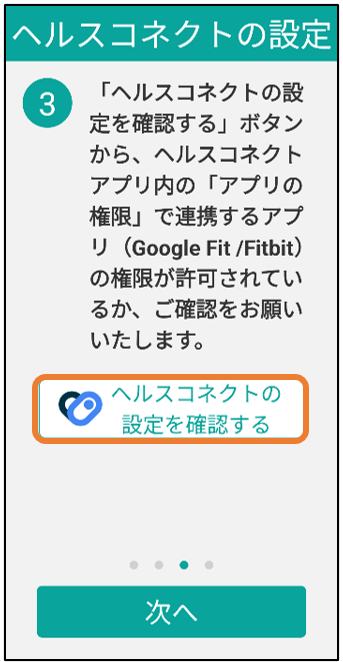
6ヘルスコネクトで連携するアプリを設定する必要がありますので、『ヘルスコネクトの設定を確認する』からヘルスコネクトアプリに遷移します。
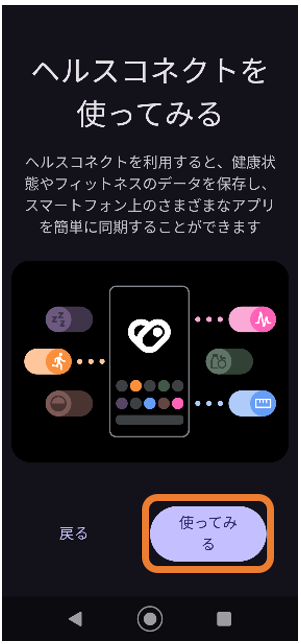
7ヘルスコネクトを『使ってみる』を押してください。
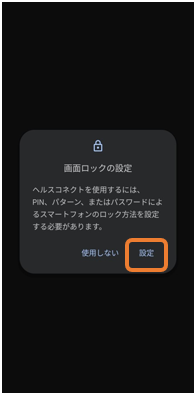
8ヘルスコネクトを開いた際に、
「ヘルスコネクトを使用するには、スマートフォンのロック方法を設定する必要があります。」と表示される場合がありますが、これはGoogleヘルスコネクトの仕様によるものです。
※端末機種により、表示の有無は異なります。
アプリで歩数を取得するために、
画面ロックの設定をお願いいたします。
ロック設定がない場合、ヘルスコネクトおよび当アプリをご利用いただくことができません。
「ヘルスコネクトを使用するには、スマートフォンのロック方法を設定する必要があります。」と表示される場合がありますが、これはGoogleヘルスコネクトの仕様によるものです。
※端末機種により、表示の有無は異なります。
アプリで歩数を取得するために、
画面ロックの設定をお願いいたします。
ロック設定がない場合、ヘルスコネクトおよび当アプリをご利用いただくことができません。
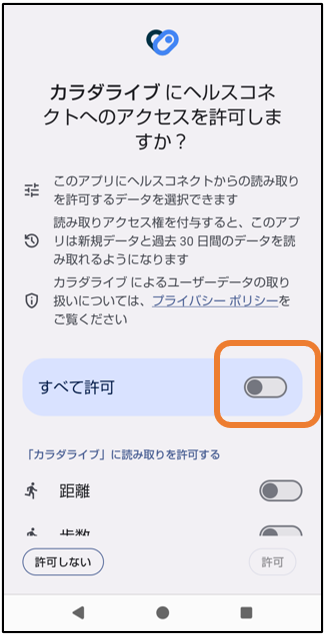
9『使ってみる』をタップすると【カラダライブにヘルスコネクトへのアクセスを許可しますか?】の画面に遷移しますので、『すべて許可』の円を右側に移動する。
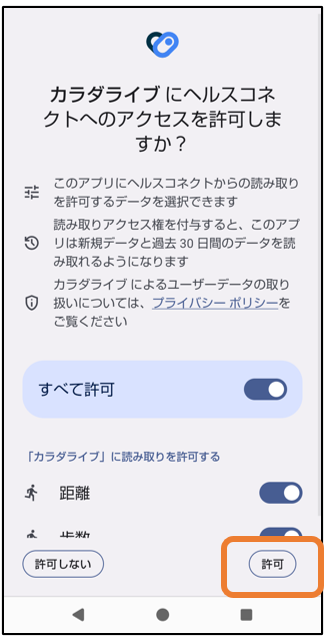
10【許可】をタップして進んでください。※機種により、表示される画面が違うことがあります。
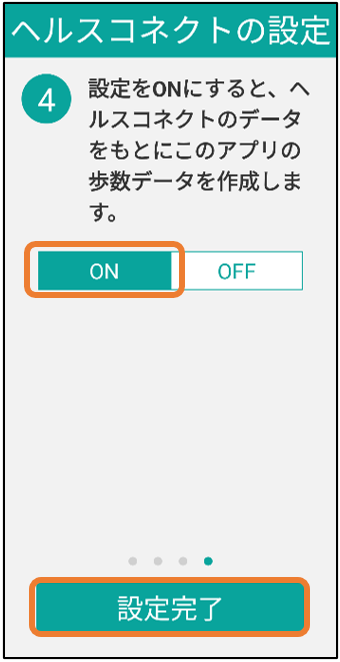
11ヘルスコネクトの設定が完了しましたら、③の画面が『次へ』に進めますので
④の画面に移り、【ON】をタップし【設定完了】に色が付きましたら設定完了です。
④の画面に移り、【ON】をタップし【設定完了】に色が付きましたら設定完了です。
